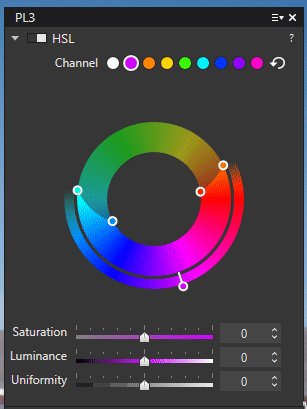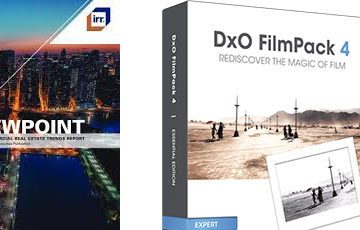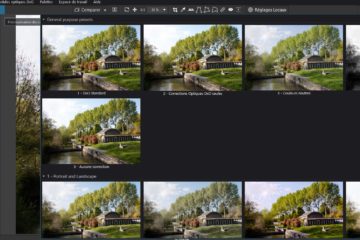Sommaire
Le réglage principal sur les couleurs consiste à intervenir sur leur intensité afin de les rendre plus vives, parfois plus ternes.
L’Accentuation des couleurs
Le réglage de Saturation est linéaire. Il agit sur toute la gamme tonale de l’image. Une couleur saturée à 100% est pure, elle ne contient pas de blanc.
La particularité du réglage de Vibrance de PhotoLab est de limiter automatiquement la saturation des teintes vives afin d’éviter l’écrêtage des couleurs.
– Dans le sens positif, la vibrance agit plus fortement sur les couleurs de la nature, jaunes, bleus et verts
– Son action est limitée sur les jaunes et rouges / orangés ainsi que les couleurs chair des portraits
– La vibrance n’agit pas sur les couleurs rabattues (teintes sombres)
– Dans le sens négatif, la vibrance ternit les couleurs vives uniquement
En paysage il est souvent convenu d’accentuer la Vibrance et adoucir la Saturation.
Ainsi le préréglage « 3- Couleurs Neutres » réalise: vibrance +10, et saturation -10.
L’intérêt des réglages de cette palette est d‘intervenir rapidement pour un petit ajustement.
ATTENTION. Il ne faut pas utiliser ces deux curseurs dans le même sens entraînant une correction exagérée.
La saturation réglée à -100, l’image est dénuée de couleurs. Les différentes teintes à saturation et luminosités égales ne sont pas discriminées.
Préférer le préréglage « 4- Noir & Blanc » qui est panchromatique.
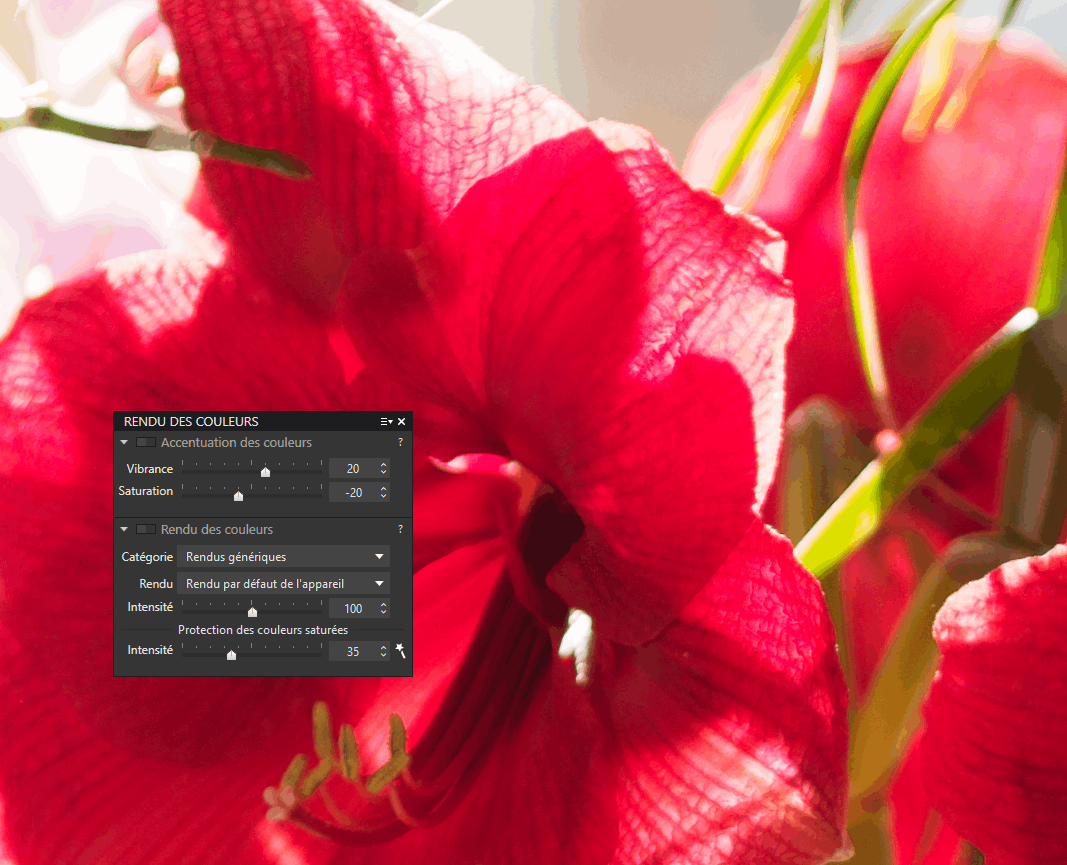
Ces outils d’Accentuation des couleurs sont en doublon avec un autre algorithme plus discriminant accessible par la roue TSL qui dissocie la portée de l’accentuation de la Saturation par canal de couleur.
Le filtre Ton Chaud
Ce réglage de la palette FilmPack est intéressant lors du développement de prises de vues en extérieur par temps peu ensoleillé. Il permet de réchauffer facilement les images sans décaler la balance des blancs et par là tous les réglages liés à la luminosité et au contraste.
* Le filtre chaud illumine légèrement les zones aux tons chauds (orangées) et assombrit celles aux tons froids (bleutées)
* Il y a aussi le filtre « Ton froid » qui fait l’inverse
Mon préréglage perso de départ présélectionne le curseur Ton chaud à 10.
– Activer la fonction en cliquant la coche OU
– Clic Droit directement sur le rail pour l’activer avec le réglage à 15
Le virage Sépia
Le réglage « Style – Virage » Sépia de la palette Couleur renforce l’effet coloré des photos prises à l’heure dorée.
– Virage simple, style Sépia
– Intensité modérée (10 à 25) pour conserver les couleurs
– Augmenter la saturation si besoin
Ajustement des couleurs – Roue TSL
Fondé sur le cercle chromatique, l’outil TSL (Teinte Saturation Luminance) permet d’ajuster indépendamment la Saturation et la Luminance et de modifier la teinte d’un canal de couleur définit selon une amplitude personnalisée.
La sélection automatique de la plage à modifier s’effectue avec la pipette.
– Activer la pipette au centre de la roue
– Déterminer le rayon d’amplitude de la mesure (Ctrl+ roulette)
– Touche ENTER pour arrêter l’outil pipette
OU Sélectionner manuellement le bouton d’un canal
La division initiale proposée par PhotoLab est répartie en secteurs sur du cercle chromatique, mais ce sont en fait huit canaux personnalisables qui sont disponibles. Il est ainsi possible d’attribuer une plage de couleur totalement différente à un canal.
Cette division alternative doit être réalisée sans recourir à la pipette. L’activer ultérieurement peut annuler les modifications réalisées sur un canal ajusté manuellement. Soyez vigilant.
Utilisation de l’outil:
– Activer la pipette et sélectionner une région
– La poignée externe permet de changer la teinte du canal
– Agir sur les curseurs de Saturation ou Luminance
Selon ce premier aperçu:
– Les poignées externes de la roue définissent la transition avec les couleurs voisines
– Les poignées internes élargissent ou rétrécissent la plage de la teinte à régler
La division du cercle chromatique est ajustable selon le besoin (animation).
– Clic maintenu dans le cercle pour décaler la gamme de teinte à modifier
– Double clic dans le cercle pour réinitialiser la plage de teinte
– Double clic sur une poignée externe pour réinitialiser le décalage
– Double clic sur le bouton coloré pour rétablir la position initiale dans le cercle chromatique

L’illustration présente deux corrections différentes sur le canal vert.
– Le canal bleu est décalé vers le magenta puis agrandi du côté vert
– Dans un deuxième temps, le canal vert est corrigé
L’action de l’algorithme particulier de cette correction TSL donne un résultat différent de celui apporté par l’accentuation des couleurs (voir l’explication de DxO en bas de page).
Avec la correction TSL par rapport à l’accentuation des couleurs:
* Le réglage de Saturation est plus naturel et plus lisse
* La Saturation est contenue pour les valeurs élevées
* La portée du réglage de Saturation globale du bouton blanc (maitre) est doublée
* Le décalage de la Teinte a moins d’influence sur la luminance que son homologue des corrections locales
* La variation de la Luminance d’un canal TSL a beaucoup moins d’impact sur la Saturation par rapport au réglage global de luminance

L’illustration montre l’utilisation du réglage d’Uniformité qui étale la gamme des verts de la végétation.
Le curseur Uniformité égalise ou accentue les variations de teinte dans la plage de couleur (à +100 il ramène toutes les teintes voisines vers celle sélectionnée).
Il est très utile pour estomper subtilement la rougeur dans un portrait réalisé en lumière naturelle.
– Décaler légèrement la teinte du canal rouge vers l’orange
– Augmenter l’uniformité du canal orange
Cette technique permet une approche différente du rendu « DxO portrait »
Voir le tutoriel Efficacité avec PhotoLab – Rendu des couleurs
* La zone d’influence d’un canal peut être visualisée en maintenant l’appui sur la touche Ctrl et le clic gauche de la souris dans un secteur de la roue.
– Attendre une seconde pour voir l’effet
* Lorsque la pipette de sélection est activée, la comparaison rapide (Ctrl+ D) est limitée à l’ajustement des couleurs.
Voir le tutoriel Maitrise de PhotoLab – La Comparaison d’images
* En passant à une autre correction (Contraste, Tonalité, …) lorsque la pipette est activée, PhotoLab ne désactive pas l’outil TSL. DxO a pensé que l’utilisateur a besoin d’ajuster cette correction et désire revenir à la correction TSL.
Cet outil fait terriblement défaut dans les corrections locales.
Selon DxO:
L’algorithme TSL est appliqué dans un espace colorimétrique particulier où l’image n’est pas représentée en termes de rouge, vert et bleu comme d’habitude, mais en termes de teinte, saturation et luminosité.
Se reporter aux articles de Wikipédia sur la teinte
https://fr.wikipedia.org/wiki/Ton_et_teinte et
https://en.wikipedia.org/wiki/Hue (en anglais)Il a été difficile de définir où le vert s’arrête et où commence le jaune. La frontière actuelle est un compromis qui a été choisi pour garantir que la végétation (herbe, feuillage) perçue en vert par l’œil humain sera considérée comme verte.
Le curseur Uniformité permet de rendre les teintes similaires plus ou moins équivalentes.
Supposons un portrait où la peau doit être (évidemment) de couleur chair. Souvent, en raison de conditions d’éclairage mixtes ou de non homogénéités de la peau, certaines parties sont un peu rougeâtres et d’autres un peu jaunâtres. En ajustant l’une des gammes de teintes (par exemple, l’orange) afin qu’elle corresponde à la peau de votre modèle, et en augmentant l’Uniformité, vous obtenez un joli ton chair.La saturation sur TSL (maître / tous les canaux) et l’accentuation de la Saturation, de la palette Couleur, sont différentes. Elles sont appliquées dans différents espaces colorimétriques et fonctionnent de manières légèrement distinctes à des étapes différentes du traitement.
TuToDxO.com – All rights reserved – tous droits réservés.